パソコン版LINE限定の裏技に「コレは便利」 リモートワークに活用できる文字書式の変更テクとは
公開: 更新:

※写真はイメージ
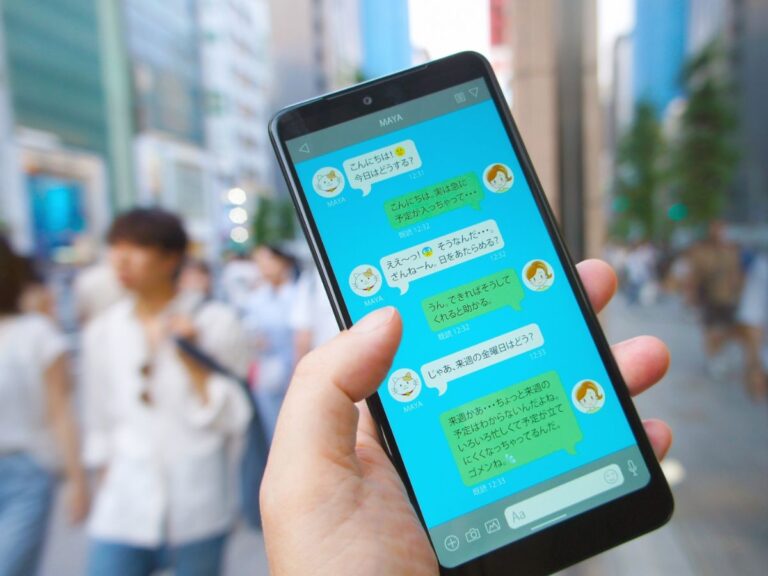
リモートワークで役立つLINEの使い方 「そんな機能が」「これは便利」グループラインを利用していると、特定の相手に向けてメッセージを送りたい時や、特定のメッセージへの返信をしたい時があります。LINEのメンションとリプライ機能を使ってLINEをもっと快適に利用しましょう。

LINEのノート機能を使いこなすアイディア 議事録から回覧板まで『LINE』を仕事で使っていても、トーク以外の機能は使っていないという人もいるのではないでしょうか。LINEの「ノート」を使えば、トークに埋もれてほしくない情報をしっかりと残せます。
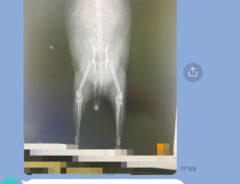





現在さまざまなコミュニケーションツールがありますが、職場の連絡ツールに『LINE』を使っているという人は多いのではないでしょうか。日常生活でも使うLINEであれば、専用のツールよりも気軽にメッセージのやりとりができます。
しかし、仕事でのやりとりには「これは絶対に忘れないで」「重要項目」など強調したいシーンが少なくありません。太字や赤字など、LINEでも書式を変えられたらいいのに…と考える人もいるでしょう。
LINEの公式サイト「LINEみんなの使い方ガイド」では、パソコン版でしか使えない書式変更の裏技を紹介しています。出社時よりもメッセージのやりとりが増えるリモートワークに、ぜひ活用してください。
※この機能はパソコン版LINEアプリ限定の機能です。スマートフォン版LINE、chrome版LINEでは使用できません。
1.太字
強調したい時に欠かせないのが、文字の太字です。一部分だけ太字にすると、大切な内容であることが伝えられます。
太字にしたい時は、太字にしたい箇所を「*」で囲みましょう。例えば「明日9時に駅前で集合」という文章の「明日9時に駅前」を太字にしたいとします。
その場合は「*明日9時に駅前* で集合」と打ちましょう。これで「明日9時に駅前」のみが太字になります。
また、「*」で囲んだ文章の前後は半角、もしくは全角で空白を入れてください。
2.赤字
赤字は、太字よりもさらに重要であることを強調できます。赤字も、太字と同じように一部分だけ変更が可能です。
赤字にしたい時は、太字にしたい箇所を「`」で囲みましょう。例えば「資料は今日の12時までに仕上げてください」という文章の「今日の12時まで」を赤字にするとします。
その場合は「資料は`今日の12時まで`に仕上げてください」と打ちましょう。赤字は単に字が赤くなるだけでなく、赤字になった部分は枠で囲まれます。ぱっと見ただけで、相手に重要だと伝わるでしょう。
太字の時と同様に、囲んだ文章の前後は半角、もしくは全角で空白を入れてください。
3.囲み枠
ある程度長さのある文章の時に、ある部分を目立たさせたい場合に便利です。囲み枠を入れる場合は、赤字と同じ「`」を使いますが、これを3つ打ったもので囲みます。
例えば「◯◯さんにパンフレット3部を渡してください」という文章の「パンフレット3部」を囲みたいとしましょう。
その場合は「◯◯さんに```パンフレット3部```を渡してください」と打ちます。これで「パンフレット3部」が枠で囲まれるので、大切な部分が埋もれることはありません。
こちらも、囲んだ文章の前後は半角、もしくは全角で空白を入れてください。
変えられる書式はほかにもある!
パソコン版LINEでは、ほかにも「斜体」「取り消し線」が使えます。太字や赤字などに比べ使用頻度は少ないかもしれませんが、こちらもぜひ活用してみてください。こちらも、前後のスペースが必要です。
・斜体
斜体にしたい文字を「_(アンダーバー)」で囲む
・取り消し線
線を引きたい文字を「〜」で囲む
改行もスムースに!
パソコン版LINEを使っていると、頭を悩ませるのは「改行」ではないでしょうか。文字入力後にエンターキー(Macはリターンキー)を押すと、送信されてしまいます。
パソコン版LINEで改行する時は「シフト+エンターキーまたはリターンキー」を押しましょう。これで文章の途中で改行できます。
[文・構成/grape編集部]